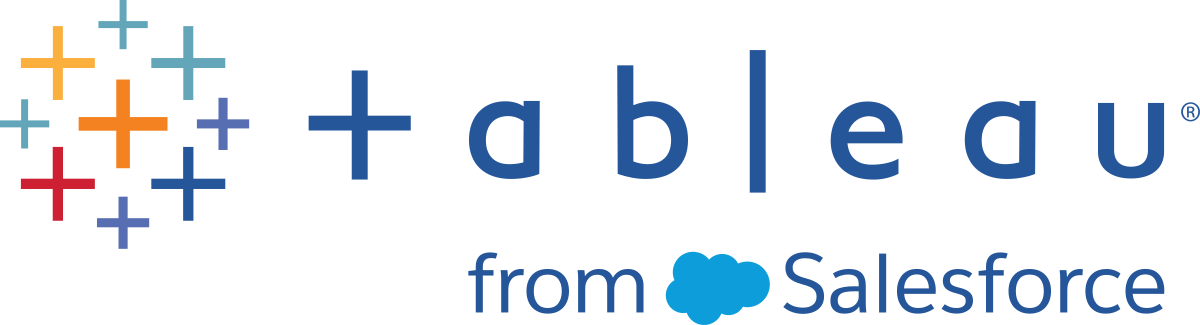Agregação de dados no Tableau
No Tableau, é possível agregar medidas ou dimensões, embora seja mais comum agregar medidas. Por padrão, sempre que você adicionar uma medida à exibição, uma agregação será aplicada a essa medida. O tipo de agregação aplicada vai variar dependendo do contexto da exibição.
Alterar a agregação de uma medida na exibição
Quando uma medida é adicionada a uma exibição, o Tableau agrega seus valores de forma automática. Soma, média e mediana são agregações comuns. Para obter uma lista completa, consulte Lista de Agregações predefinidas no Tableau.
A agregação atual aparece como parte do nome da medida na exibição. Por exemplo, Sales se torna SUM(Sales). Cada medida tem uma agregação padrão que é definida pelo Tableau quando você se conecta a uma fonte de dados. É possível visualizar ou alterar a agregação padrão para uma medida, consulte Definir a agregação padrão para uma medida.
Você pode agregar medidas usando o Tableau somente para fontes de dados relacionais. As fontes de dados multidimensionais contêm dados já agregados. No Tableau, as fontes de dados multidimensionais são compatíveis apenas com o Windows.
Você pode alterar a agregação para uma medida na exibição usando o menu de contexto:
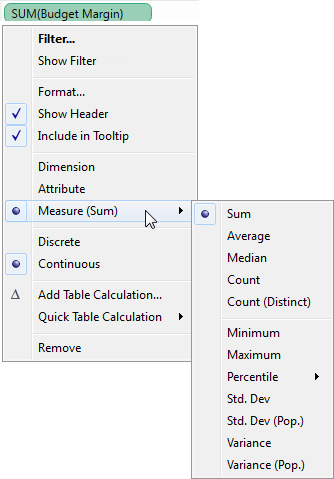
Agregação de dimensões
É possível agregar uma dimensão na exibição como Mínimo, Máximo, Contagem ou Contagem (distinta). Ao agregar uma dimensão, uma nova coluna de medida temporária é criada para que a dimensão realmente assuma as características de uma medida.
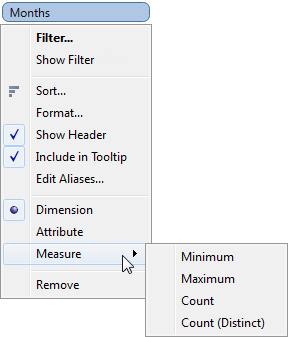
Outra maneira de visualizar uma dimensão é tratá-la como um Atributo escolhendo Atributo no menu de contexto da dimensão. A agregação Atributo tem vários usos:
- Ela pode garantir um nível consistente de detalhes ao combinar várias fontes de dados.
- Ela pode fornecer uma maneira de agregar as dimensões ao calcular tabelas, necessitando de uma expressão agregada.
- Ela pode melhorar o desempenho da consulta porque é calculada
O Tableau calcula Atributo usando a seguinte fórmula:
IF MIN([dimension]) = MAX([dimension]) THEN
MIN([dimension]) ELSE "*" END
A fórmula acima é calculada no Tableau depois que os dados são recuperados da consulta inicial. O asterisco (*) é na verdade um indicador visual de um tipo especial de valor Nulo que ocorre quando há vários valores. Consulte Solucionar problemas de combinação de dados(O link abre em nova janela) para saber mais sobre o asterisco.
Aqui está um exemplo do uso de Atributo em um cálculo de tabela. A tabela mostra as vendas por mercado, tamanho do mercado e estado. Suponha que você queira calcular o percentual do total de vendas com que cada estado contribuiu para o mercado. Ao adicionar um cálculo de tabela rápido de Percentual do total (consulte Cálculos de tabela rápidos(O link abre em nova janela)) que calcula junto com Estado, o cálculo será feito na área vermelha. Isso ocorre porque a dimensão de tamanho do mercado está particionando os dados.
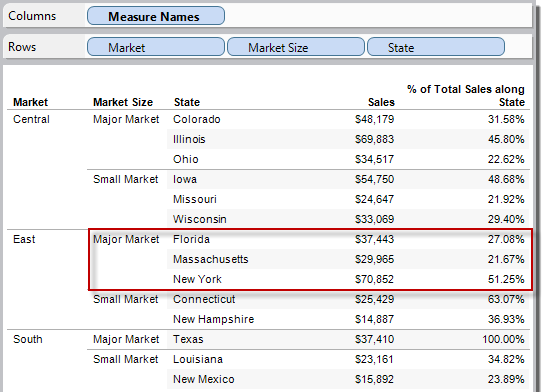
Quando você agrega o Tamanho do Mercado como um Atributo, o cálculo é calculado dentro do Mercado (Leste, na imagem a seguir) e o Tamanho do Mercado funciona apenas como um rótulo.
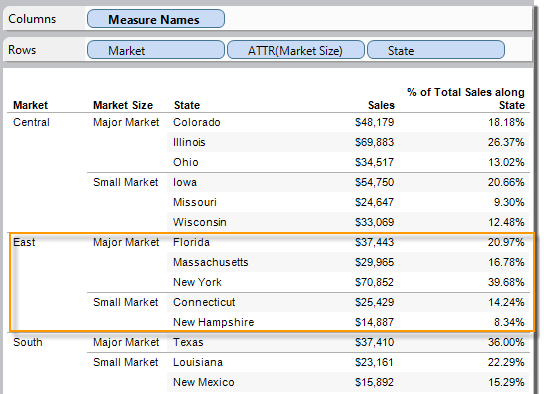
Lista de Agregações predefinidas no Tableau
Às vezes, convém examinar os dados numéricos em formato agregado, como uma soma ou uma média. As funções matemáticas que produzem dados agregados são chamadas de funções de agregação. As funções de agregação efetuam um cálculo em um conjunto de valores e resultam em um único valor. Por exemplo, uma medida que contenha os valores 1, 2, 3, 3, 4 agregados como uma soma retornará um valor único: 13. Ou se você tiver 3.000 transações de vendas de 50 produtos, talvez queira visualizar a soma das vendas por produto para determinar quais produtos têm a receita mais alta.
Observação: o uso de valores de ponto flutuante com agregações pode levar às vezes a resultados inesperados. Para obter mais detalhes, consulte Entendendo os tipos de dados nos cálculos(O link abre em nova janela).
O Tableau fornece um conjunto de agregações predefinidas que são mostradas na tabela. Você pode definir a agregação padrão para qualquer medida que não seja um campo calculado que em si contenha uma agregação, por exemplo, AVG([Discount]). Consulte Definir a agregação padrão para uma medida. Também é possível definir a agregação para um campo que já esteja na exibição. Para obter detalhes, consulte Alterar a agregação de uma medida na exibição.
| Agregação | Descrição | Resultado da medida que contém 1, 2, 2, 3 |
|---|---|---|
| Atributo | Retornará o valor da expressão especificada somente se ela tiver um único valor para todas as linhas no grupo; caso contrário exibirá um caractere de asterisco (*). Os valores nulos são ignorados. Esta agregação é útil ao agregar uma dimensão. Para definir uma medida na exibição como essa agregação, clique com o botão direito do mouse (clique pressionando a tecla Control no Mac) na medida e escolha Atributo. O campo mudará para mostrar o texto ATTR:
| * |
| Dimensão | Retorna todos os valores exclusivos em uma medida ou dimensão. | Três valores (1, 2, 3) |
| Soma | Retorna a soma dos números em uma medida. Os valores nulos são ignorados. | Um valor (8) |
| Média | Retorna a média aritmética dos números em uma medida. Os valores nulos são ignorados. | 1 valor (2) |
| Contagem (distinta) | Retorna o número de valores exclusivos em uma medida ou dimensão. Quando aplicado a uma dimensão, o Tableau cria uma nova coluna temporária que é uma medida porque o resultado de uma contagem é um número. Podem ser contados números, datas, operadores boolianos e cadeias de caracteres. Os valores nulos são ignorados em todos os casos. Esta agregação não está disponível para os seguintes tipos de pastas de trabalho:
Se estiver conectado a uma pasta que trabalho que usa um desses tipos, Count (Distinct) estará indisponível e o Tableau mostrará a mensagem "Exige extração". Para usar essa agregação, extraia os dados. Consulte Extrair seus dados. | Um valor (3) |
| Mínimo | Retorna o menor número em uma medida ou dimensão contínua. Os valores nulos são ignorados. | Um valor (1) |
| Máximo | Retorna o maior número em uma medida ou na expressão indicada com base em uma população de amostra. Os valores nulos são ignorados. Retornará um valor Nulo se houver menos que dois membros no exemplo que não sejam Nulos. Use esta função caso os dados representem uma amostra da população. | Um valor (3) |
| Pad. Dev (Pop.) | Retorna o desvio padrão de todos os valores na expressão indicada com base em uma população de viés. Presume que os argumentos consistem na população inteira. Use esta função para tamanhos de amostra maiores. | Um valor (0,7071) |
| Variação | Retorna a variação de todos os valores na expressão indicada com base em uma amostra. Os valores nulos são ignorados. Retornará um valor Nulo se houver menos que dois membros no exemplo que não sejam Nulos. Use esta função caso os dados representem uma amostra da população. | Um valor (0,6667) |
| Variação (pop.) | Retorna a variação de todos os valores na expressão indicada com base em uma população de viés. Presume que os argumentos consistem na população inteira. Use esta função para tamanhos de amostra maiores. | Um valor (0,5000) |
| Desagregar | Retorna todos os registros na fonte de dados subjacente. Para desagregar todas as medidas na exibição, selecione Agregar medidas no menu Análise (para remover a marca de seleção). O Tableau permite exibir dados no formato desagregado (somente bancos de dados relacionais). Quando os dados são desagregados, é possível exibir linhas individuais da fonte de dados. Por exemplo, depois de descobrir que a soma das vendas de elásticos é de US$ 14.600, talvez você queira ver a distribuição de transações de vendas individuais. Para responder a essa pergunta, é preciso criar uma exibição que mostre linhas individuais de dados. Ou seja, você precisa desagregar os dados (consulte Como desagregar dados). Outra forma de examinar dados desagregados é exibir os dados subjacentes, total ou parcialmente, para uma exibição. Para obter mais detalhes, consulte Visualizar dados subjacentes. | Quatro valores (1, 2, 2, 3) |
Você também pode definir agregações personalizadas conforme descrito em Funções de agregação no Tableau(O link abre em nova janela). Dependendo do tipo de exibição de dados criado por você, o Tableau aplica essas agregações no nível de detalhe apropriado. Por exemplo, o Tableau aplica a agregação a membros de dimensão individuais (o tempo de entrega médio na região leste), a todos os membros em determinada dimensão (o tempo de entrega médio nas regiões leste, oeste e central) ou a grupos de dimensões (a soma das vendas de todas as regiões e de todos os mercados).
Definir a agregação padrão para uma medida
Você pode definir a agregação padrão para qualquer medida que não seja um campo calculado que em si contenha uma agregação, por exemplo, AVG([Discount]). Uma agregação padrão é um cálculo preferencial para resumir um campo contínuo ou discreto. A agregação padrão é usada automaticamente quando você arrasta uma medida para uma exibição.
Para alterar a agregação padrão:
Clique com o botão direito do mouse (clique pressionando a tecla Control no Mac) em uma medida no painel Dados e selecione Propriedades padrão > Agregação e, em seguida, selecione uma das opções de agregação.
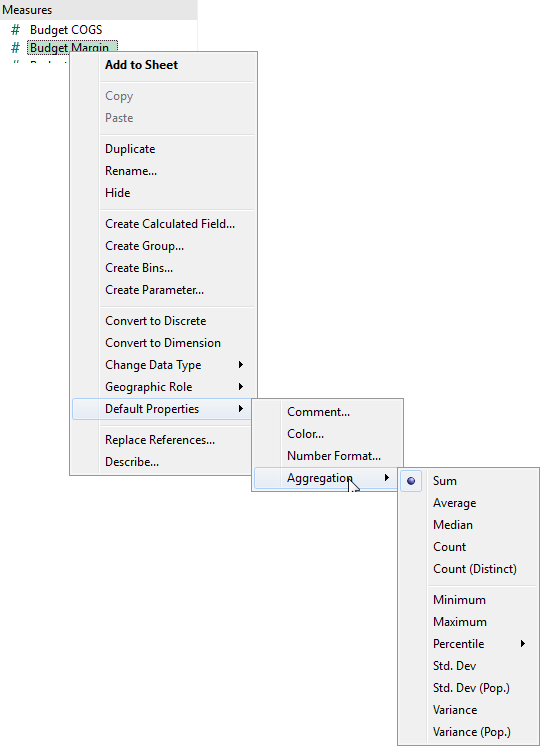
Observação: você pode usar o Tableau para agregar medidas apenas com fontes de dados relacionais. As fontes de dados multidimensionais contêm somente dados agregados.
Não é possível definir agregações padrão para fontes de dados publicadas. A agregação padrão é definida quando a fonte de dados é publicada inicialmente. Crie uma cópia local(O link abre em nova janela) da fonte de dados para ajustar a agregação padrão.
Como desagregar dados
Por padrão, sempre que você adicionar uma medida à exibição, uma agregação será aplicada a essa medida. Esse padrão é controlado pela configuração Agregar medidas no menu Análise.
Se você decidir ver todas as marcas na exibição no nível mais detalhado de granularidade, poderá desagregar a exibição. Desagregar seus dados significa que o Tableau exibirá uma marca separada para cada valor de dados em cada linha na sua fonte de dados.
Para desagregar todas as medidas na exibição:
Desmarque a opção Análise > Agregar medidas. Se já estiver selecionada, clique em Agregar medidas uma vez para desmarcá-la.
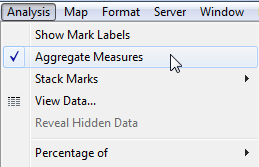
Quando a opção Agregar medidas estiver selecionada, o Tableau tentará agregar as medidas à exibição por padrão. Os valores de linha individuais da sua fonte de dados são agregados em um único valor (uma única marca) no nível de detalhe da sua visualização.
As agregações diferentes disponíveis para uma medição determina o modo de coleta de valores individuais: por adição (SUM), média (AVG) ou definidos para o valor máximo (MAX) ou mínimo (MIN) em relação aos valores de linha individuais.
Para obter uma lista completa de agregações disponíveis, consulte Lista de Agregações predefinidas no Tableau.
O nível de detalhe é determinado pelas dimensões na sua exibição — para obter informações sobre o conceito de nível de detalhe, consulte Como as dimensões afetam o nível de detalhe na exibição.
A desagregação dos dados pode ser útil para analisar medidas que você queira usar de forma independente e dependente na exibição. Por exemplo, você pode analisar os resultados de uma pesquisa de satisfação do produto com a Idade dos participantes ao longo do eixo. Você pode agregar o campo Idade para determinar a média de idade dos participantes ou desagregar os dados para determinar em que idade os participantes estavam mais satisfeitos com o produto.
A desagregação de dados pode ser útil quando os dados forem visualizados como um gráfico de dispersão. Consulte Exemplo: gráficos de dispersão, agregação e granularidade
Observação: se a sua fonte de dados for muito grande, a desagregação dos dados poderá resultar em uma degradação significativa de desempenho.
Exemplo: gráficos de dispersão, agregação e granularidade
Se você colocar uma medida na divisória Linhas e outra medida na divisória Colunas, estará pedindo para o Tableau comparar dois valores numéricos. Normalmente, nesses casos, o Tableau escolhe um gráfico de dispersão como visualização padrão. A exibição inicial provavelmente será uma marca única, mostrando a soma de todos os valores para as duas medidas. Isso acontece quando é necessário aumentar o nível de detalhe na exibição.
Começar a criar o gráfico de dispersão
Usar dimensões para adicionar detalhes
Começar a criar o gráfico de dispersão
Existem diversas formas de adicionar detalhes a um gráfico de dispersão básico: use dimensões para adicionar detalhes, é possível adicionar mais campos ou dimensões às divisórias Linhas e Colunas ou desagregar os dados. Também é possível usar qualquer combinação dessas opções. Este tópico analisa essas alternativas usando a fonte de dados Sample-Superstore.
Para criar a exibição inicial, siga estas etapas:
Coloque a medida Vendas na divisória Colunas.
Coloque a medida Lucro na divisória Linhas.
As medidas serão automaticamente agregadas como somas. A agregação padrão (SUM) é indicada nos nomes de campo. Os valores mostrados na dica de ferramenta mostrarão a soma das vendas e os valores de lucro em todas as linhas da fonte de dados.
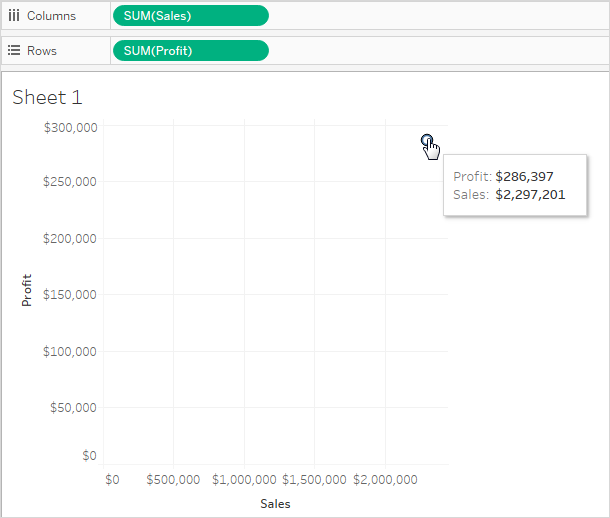
Siga estas etapas para usar dimensões com a finalidade de adicionar detalhes à exibição e desagregar dados.
Usar dimensões para adicionar detalhes
Siga estas etapas para desenvolver a exibição do gráfico de dispersão criada por você, adicionando dimensões para mostrar mais níveis de detalhe.
Arraste a dimensão Categoria até Cor no cartão Marcas.
Isso separa os dados em três marcas (uma para cada membro da dimensão) e codifica as marcas usando cores.
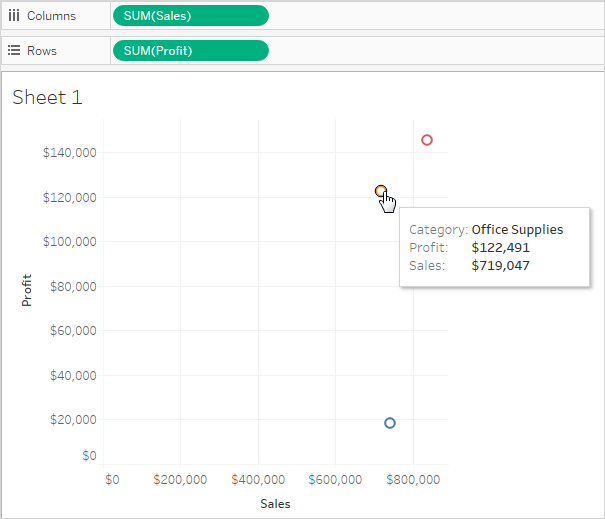
Arraste a dimensão Estado até Detalhe no cartão Marcas.
Agora, existem muito mais marcas na exibição. O número de marcas é igual ao número de estados diferentes na fonte de dados multiplicado pelo número de categorias.
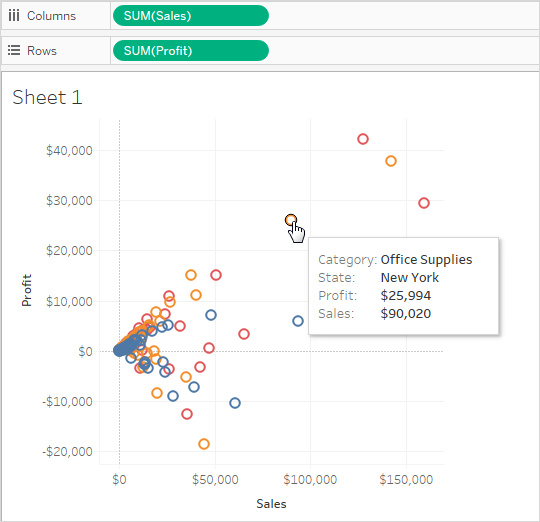
Embora mais marcas sejam exibidas agora, as medidas ainda estão agregadas. Por isso, independentemente de haver ou não uma linha ou 100 linhas na fonte de dados em que Estado = Dakota do Norte e Categoria = Mobília, o resultado é sempre uma marca única.
Talvez esse processo esteja desenvolvendo a exibição em uma direção que você considera útil, ou talvez você prefira seguir em uma direção diferente. Você decide quais perguntas fazer.
Tentar adicionar mais campos às divisórias linhas e colunas
Restaure a exibição com marca única original e siga estas etapas para desenvolver a exibição do gráfico de dispersão adicionando campos às divisórias Linhas e Colunas.
Arraste a dimensão Estado até a divisória Colunas.
Mesmo que você solte Continente à direita de SUM(Sales), o Tableau o moverá para a esquerda de SUM(Sales). Isso ocorre porque não é possível inserir uma dimensão dentro de um eixo contínuo. Em vez disso, sua exibição mostrará um eixo à parte para cada membro da dimensão.
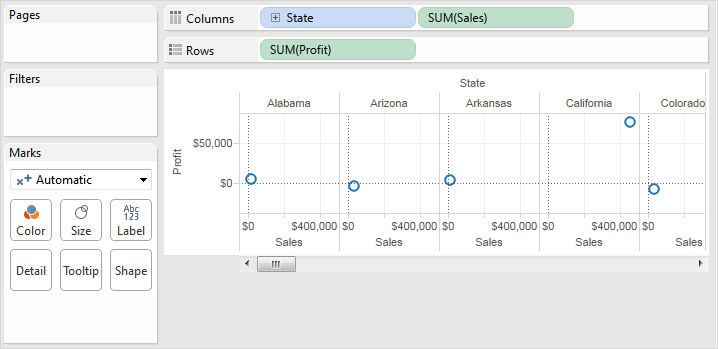
Arraste a dimensão Segmento até a divisória Linhas.
Agora você tem uma exibição que fornece uma visão geral de Vendas e Lucro em estados e segmentos de cliente. Pode ser interessante focalizar as marcas na exibição para ver dados da dica de ferramenta para diversos segmentos:
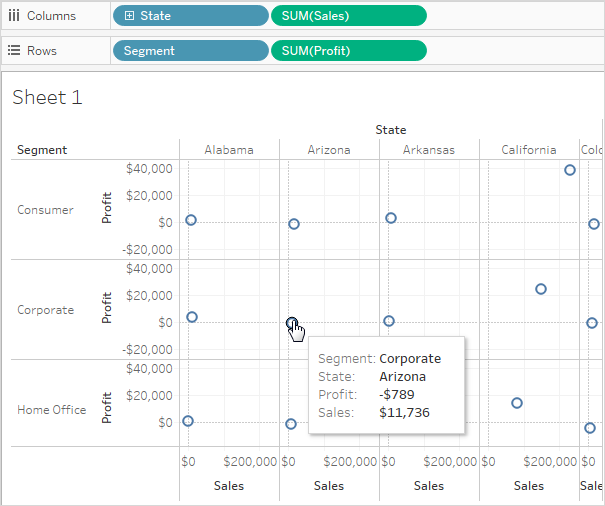
Tentar desagregar os dados
Outra maneira de modificar seu gráfico de dispersão com marca única original para exibir mais marcas é desagregando os dados.
Desmarque a opção Análise > Agregar medidas. Se já estiver selecionada, clique em Agregar medidas uma vez para desmarcá-la.
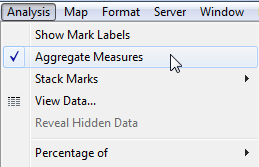
O que você fez foi desagregar os dados, porque esse comando é uma opção que estava selecionada originalmente (marca de seleção presente). O Tableau agrega dados em sua exibição por padrão.
Agora você vê muitas marcas, uma para cada linha na sua fonte de dados original:
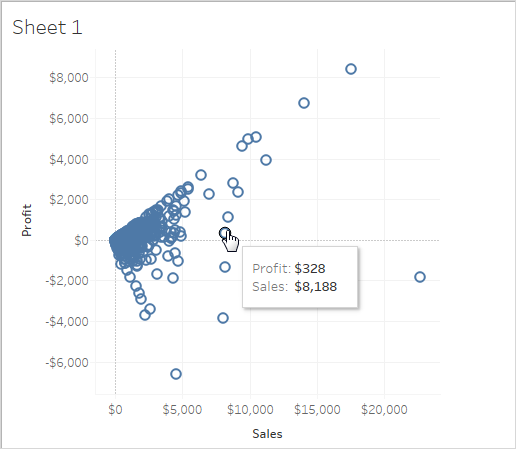
Ao desagregar medidas, você deixa de examinar a média ou a soma dos valores nas linhas da fonte de dados. Em vez disso, a exibição mostra uma marca para todas as linhas na fonte de dados. A desagregação de dados é uma maneira de examinar toda a área de superfície dos dados. É uma forma rápida de compreender a forma dos dados e identificar discrepâncias. Neste caso, a exibição mostra que existe uma relação consistente entre vendas e lucro, indicada pela linha de marcas alinhadas num ângulo de quarenta e cinco graus.